Come cancellare la cronologia di accesso rapido di Windows 10 in Esplora file

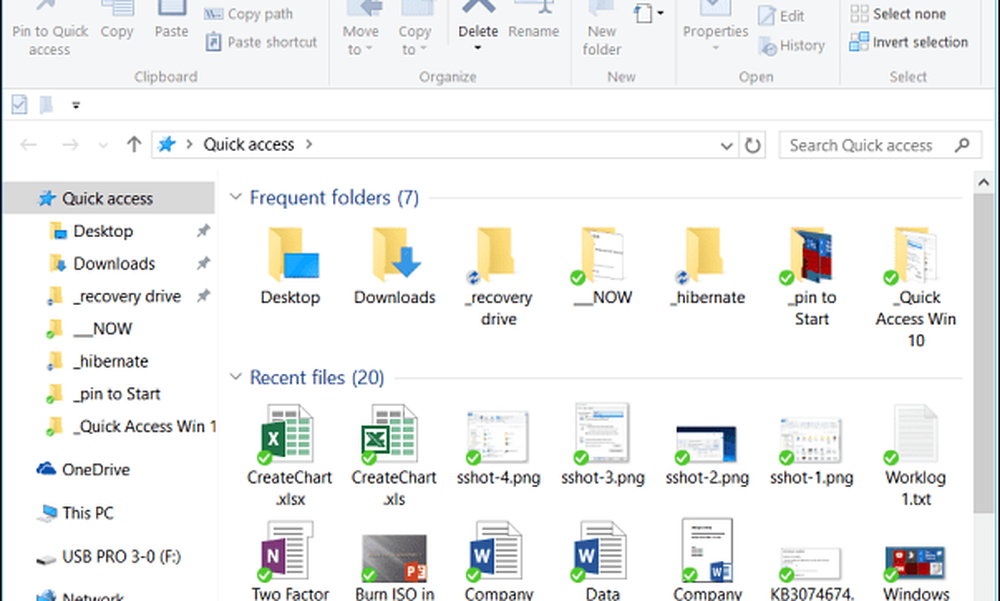
Nuova funzionalità di accesso rapido di Windows 10 in Esplora file
Accesso rapido può velocizzare il flusso di lavoro e migliorare la produttività. Lo rende così non devi navigare in un file o una cartella che è sepolto in profondità in una directory nel file system. Tuttavia, potresti voler eliminare periodicamente la cronologia di accesso rapido se vuoi contribuire a mantenere un po 'di privacy o ricominciare da capo.
Cancella la cronologia di accesso rapido di Windows 10
Fare clic su Start e genere: opzioni di esplorazione di file e premi Invio o fai clic sull'opzione nella parte superiore dei risultati della ricerca.
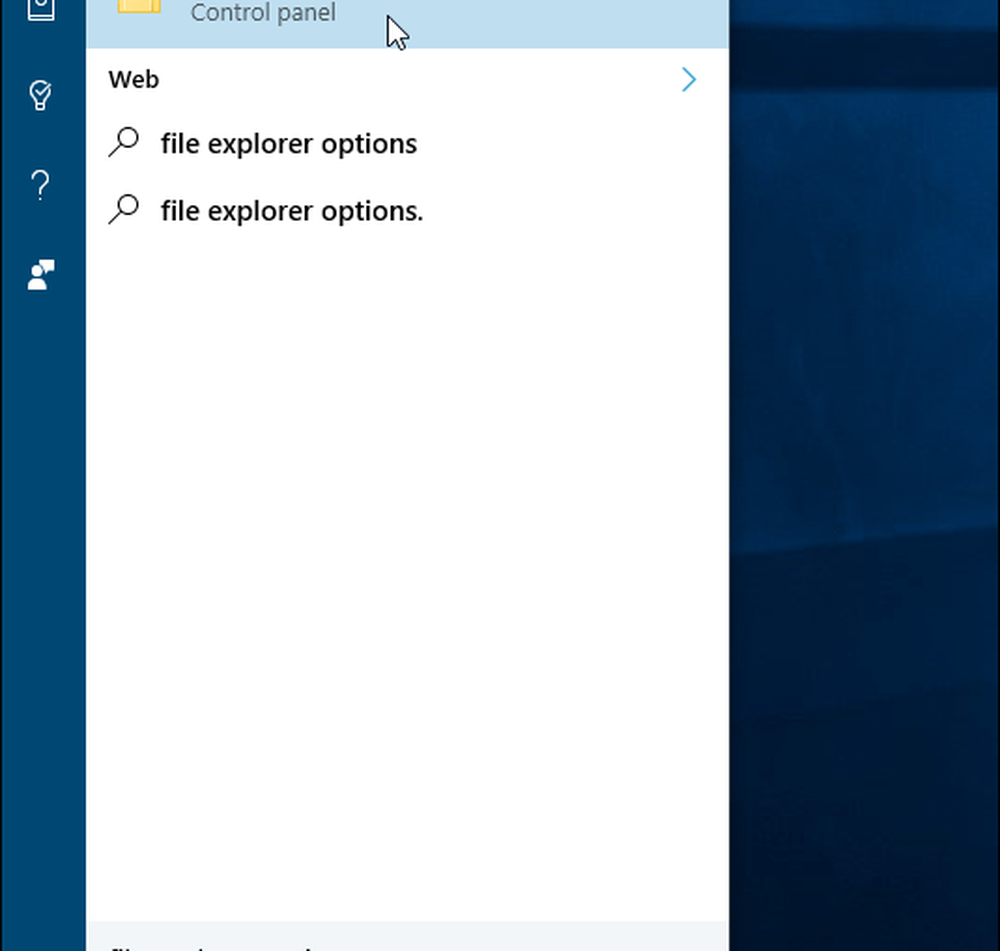
Ora nella sezione Privacy assicurati che entrambe le caselle siano selezionate per i file e la cartella utilizzati di recente in Accesso rapido e fai clic sul pulsante Cancella.
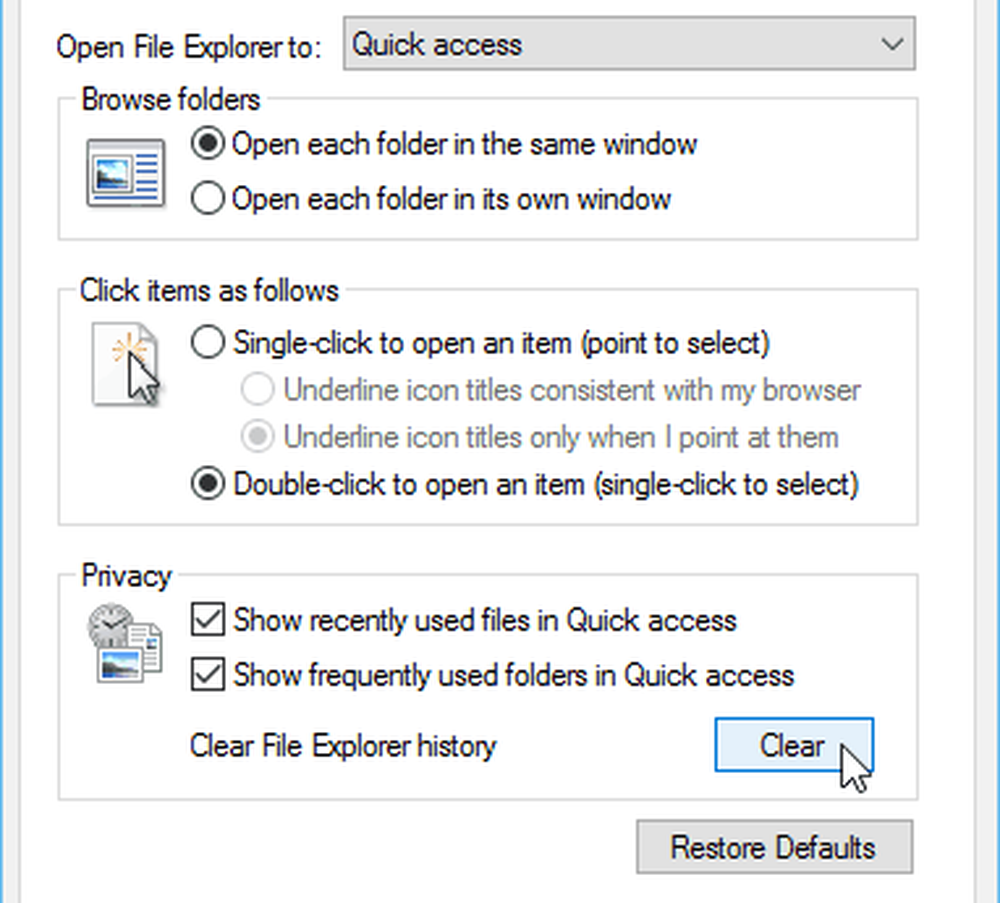
Questo è tutto. Questo è utile se stai lavorando su diversi progetti e hai bisogno di iniziare con una lista pulita di nuovi file e cartelle. Aiuta anche la tua privacy non mostrando gli oggetti a cui stai accedendo molto. Quando le persone passano vicino o ti guardano alle spalle, potresti non volere che vengano mostrate certe cose.
Se non sei un fan di Accesso rapido, puoi fare in modo che Windows 10 apri File Explorer su questo PC.
Per ulteriori informazioni sull'uso di Esplora file, consulta il nostro articolo sui suggerimenti per la gestione di file e cartelle in Windows 10.
Qual è la tua opinione sulla vista Quick Access in Windows 10? Sei un fan o preferisci la versione classica di questo PC? Facci sapere nella sezione commenti qui sotto.




